подробный гайд по оформлению шапки YouTube
КупитьСкачатьХотите сделать обложку для Ютуб-канала самостоятельно?
Скачайте ФотоКОЛЛАЖ и создайте уникальный дизайн баннера
за несколько минут!
- Доступный интерфейс на русском языке
- Встроенный фоторедактор с градиентами, фильтрами и эффектами
- Множество клипарта, рамок и шрифтов
Скачайте программу для ярких и привлекательных
обложек для Ютуба!
Баннер видеоблога на YouTube предельно важен для брендинга и создания личного имиджа. Он должен привлекать внимание и в доступной визуальной форме объяснять суть канала. Профессионально оформленный баннер напрямую влияет на уровень доверия зрителей и количество подписок.
Содержание:
Как сделать баннер для YouTube
- Технические требования
- Советы для создания привлекательного дизайна
- Идеи и концепции баннера YouTube
- Как создать баннер YouTube
- Шаг 1. Установка софта и создание проекта
- Шаг 2. Создание дизайна
- Шаг 3. Добавление информации и заголовка
- Шаг 4. Экспорт баннера
- Как загрузить баннер в аккаунт
Технические требования
Когда YouTube только развивался, баннер для канала представлял из себя длинный прямоугольник, как обложка Facebook, так как сайт работал только с компьютера и мобильных устройств. Теперь видеоканалы YouTube можно открывать и на ТВ приставках, изменились технические особенности. Для корректного отображения шапки на всех устройствах требуется соблюдать правила оформления.
Для корректного отображения шапки на всех устройствах требуется соблюдать правила оформления.
- Размер загружаемой картинки не менее 2048 x 1152 пикселей, рекомендуется 2560 x 1440 пкс.
- Вес медиафайла не более 6 МБ.
- Минимальное место, отведенное под заголовок и другую информацию —
Перед тем, как поставить шапку на канал ютуб, не забывайте проверять, правильно ли она отображается на всех устройствах. Для этого нужно установить обои на канал и просмотреть его. Как это сделать, мы расскажем чуть позже.
Советы для создания
привлекательного дизайна
При создании баннера принимайте в расчёт, что люди больше доверяют другим людям, а не абстрактной информации. Брендинг, базирующийся на вашей личности, привлечет больше подписчиков. Поэтому не стесняйтесь отображать в дизайне свои хобби и интересы (конечно, в рамках темы канала).
- Разместите призыв, которое вовлекает зрителей в сообщество. Подойдет даже простая просьба подписываться и комментировать записи. Таким образом зритель чувствует себя вовлеченным в ваш «круг».
- Укажите расписание выхода видеороликов. Так поступают многие популярные блогеры. Это не только напоминает подписчикам о дате, но также показывает, что ваш канал постоянно обновляется.
- Придерживайтесь единого стиля. Постарайтесь сделать баннер, картинки-превью видео и картинку профиля в едином стиле. Можете продублировать аватарку на шапке канала, чтобы подчеркнуть единый стиль.
- Не переусердствуйте со шрифтами. Выберите два шрифта, которые хорошо сочетаются между собой. Лучше отказаться от витиеватых узорчатых букв – их сложно читать. Если вы не знаете, как подбирать шрифты, выберите один, но в разных написаниях, например Open Sans Bold и Open Sans Condensed.

- Не перегружайте баннер. Считается, что «воздух» – лучший друг графического дизайнера. Не перегружайте картинку изображениями и текстом. Постарайтесь свести всю информацию к трем блокам: основной и самый крупный – заголовок, поменьше – информация о канале и самый маленький – дополнительные данные вроде дат выхода видео.
Идеи и концепции баннера YouTube
Перед тем, как создать баннеры для ютуба 2560 х 1440, советуем вам пройтись по каналам ваших конкурентов и взять на заметку их стилистические приемы. Разберем несколько примеров оформления и как их можно применить к вашей тематике.
Минимализм
Минималистичные шаблоны подходят для каналов, которые ведут несколько авторов, или для фирменных аккаунтов. Можно сделать акцент на элементах, вокруг которых построен бренд канала. Например, использовать фирменный цвет, как Тинькофф или МТС, или подчеркнуть знаменитый логотип или брендовое имя, как Vogue.
Минималистичное оформление для fashion видеоблога с акцентом на цвет и шрифт
Если вы ведете личный блог, но придерживаетесь лаконичного стиля, выберите нейтральные тона и обыграйте свое имя или название канала при помощи оригинального шрифта. Такой подход часто используют влогеры в стиле lifestyle. Блогеры этой тематики рассказывают в видеороликах о своей жизни, поэтому фактически их видео не привязано к одной теме.
Такой подход часто используют влогеры в стиле lifestyle. Блогеры этой тематики рассказывают в видеороликах о своей жизни, поэтому фактически их видео не привязано к одной теме.
Пример баннера для влогового аккаунта
Фотография
Если вы строите бренд, основанный на вашем имени, будет логично создать баннер для ютуба с личной фотографией. Этот прием можно использовать для любой тематики, будь вы фотограф, музыкант или просто записываете видео в стиле «реакция». В этом случае будьте осторожны при центрировании фотографии, так как при неправильном расположении десктопная версия YouTube может неправильно кадрировать снимок. Вы же не хотите оказаться на собственном канале без головы?
Использование личной фотографии для шапки кулинарного блога
Паттерн
Чтобы создать обложку для ютуба детского канала, можно использовать красочные паттерны или повторяющиеся узоры. Яркий фон лучше всего отвечает аудитории таких аккаунтов, особенно если использовать тематический повторяющийся объект, к примеру, всем известную Hello Kitty.
Детский образовательный канал с использованием дудлов и паттерна
Впрочем, для использования таких обоев нет ограничений на тематику. Вы можете сделать фон из «дудлов» даже для кулинарного блога. Образовательный и геймерский каналы могут использовать паттерн из геометрических фигур.
Пример баннера игрового канала с использованием паттерна и фоновой картинки
Коллаж
Этот вариант – слегка расширенный пункт с фотографиями. В данном случае можно сделать из нескольких фото одно, совместив снимки, подходящие по тематике создаваемых вами роликов. Такое решение подходит к абсолютно любой теме.
Оформление музыкального канала в виде коллажа
Как создать баннер YouTube
Сделать шапку профиля можно двумя способами – в сервисах онлайн или в фоторедакторе на ПК. Обычно интернет-редакторы блокируют большую часть инструментов, чтобы побудить пользователя оплатить PRO-доступ. При скачивании они ставят водяной знак и сжимают файл, что негативно отражается на качестве.
Лучше делать баннер на компьютере в специальных приложениях. Если вы не хотите осваивать сложный софт вроде фотошопа, подберите простую альтернативу. Мы рассмотрим процесс создания в редакторе ФотоКОЛЛАЖ. Эта удобная и простая в освоении программа для создания шапки для ютуба поможет создать проекты по готовым образцам или полностью с нуля.
Установка софта и создание проекта
Для начала понадобится скачать приложение и установить на компьютер. После этого запустите программу и кликните «Новый коллаж».
Скачайте редактор ФотоКОЛЛАЖ и следуйте инструкции ниже!Скачатьвсего 148 Мб
Создаем новый проект в программе
Выберите тип создания макета: по шаблону, готовой разметке или полностью вручную. В данном случае мы сделаем макет с нуля, поэтому отметим пункт «Чистый проект».
Выберете наиболее подходящий вариант под свои задачи
Установим размер картинки. Разверните меню «Формат страницы» и выберите «Пользовательский». В строке «Ширина» поставьте «пиксели» вместо «см» и укажите данные из пункта про технические требования. В итоге должны быть выставлены параметры 2560 x 1440 пикселей и альбомная ориентация.
Разверните меню «Формат страницы» и выберите «Пользовательский». В строке «Ширина» поставьте «пиксели» вместо «см» и укажите данные из пункта про технические требования. В итоге должны быть выставлены параметры 2560 x 1440 пикселей и альбомная ориентация.
Создание дизайна
Главное окно конструктора разделено на два столбца: слева находятся инструменты оформления, в центре – монтажная область. Если вы хотите создать фотоколлаж, разверните самую первую вкладку в левой колонке под названием «Шаблон» и выберите вариант. Дважды кликните, чтобы применить к макету. После этого останется только загрузить фотографии. Для этого также кликайте два раза по ячейке.
Вы всегда можете добавить и удалить ячейки для фото
Если вы хотите сменить задник или сделать основу из одной фотографии, разверните вкладку «Фон». Отметьте «Из файла» и подгрузите с компьютера изображение. Так можно создать шапку аккаунта из готового паттерна.
Использование фотографии в качестве фона
Чтобы добавить снимки вручную, воспользуйтесь вкладкой «Фотографии». Укажите директорию с файлами и перетаскивайте их из окна предпросмотра на макет. В программе можно сделать замену фона фотографии, вырезать объект, создать зеркальный эффект, продублировав и отразив снимки. Кроме этого, можно добавлять рамки и применять фильтры из встроенной библиотеки. Данная функция находится во вкладке «Эффекты и рамки».
Укажите директорию с файлами и перетаскивайте их из окна предпросмотра на макет. В программе можно сделать замену фона фотографии, вырезать объект, создать зеркальный эффект, продублировав и отразив снимки. Кроме этого, можно добавлять рамки и применять фильтры из встроенной библиотеки. Данная функция находится во вкладке «Эффекты и рамки».
Редактируйте фотографии прямо в программе
Добавление информации и заголовка
Итак, вы уже практически знаете, как сделать изображение баннера для ютуба на ПК. Теперь осталось добавить текстовые элементы. Если вы использовали шаблон и у вас уже присутствует текст, просто щелкните на него два раза для изменения. Если ваш макет без надписей и вы хотите добавить заголовок вручную, раскройте вкладку «Текст и украшения» и кликните «Текст».
Добавление своего текста в макет
Введите надпись в специальное окошко и нажмите кнопку «Добавить текст». Выделите объект на макете и установите настройки стиля – шрифт, размер и другие параметры. Можно даже установить степень прозрачности. Чтобы переместить надпись, захватите ее мышкой и перетащите в любое место на холсте.
Можно даже установить степень прозрачности. Чтобы переместить надпись, захватите ее мышкой и перетащите в любое место на холсте.
Таким же образом добавьте всю остальную информацию. Для каждого блока создавайте новый текстовой элемент – для этого кликните на любую область макета, чтобы применились предыдущие изменения.
Экспорт баннера
Мы создали большой файл с разрешением 300 DPI, а значит, нам нужно уменьшить его вес, так как YouTube ставит ограничения на размер в 6 МБ. В программе есть функция сжатия созданных проектов без потери качества специально для загрузки в интернет. Чтобы вызвать эту опцию, нажмите на иконку дискеты в верхней панели инструментов и нажмите «Сохранить JPEG с настройкой качества».
Для сжатия файла не нужны сторонние сервисы
В окне настроек слева отражается созданный оригинальный файл и его размер. В правом окошке показан сжатый вариант и указан итоговый вес. Вы можете вручную отрегулировать степень сжатия, двигая бегунок и отслеживая изменения.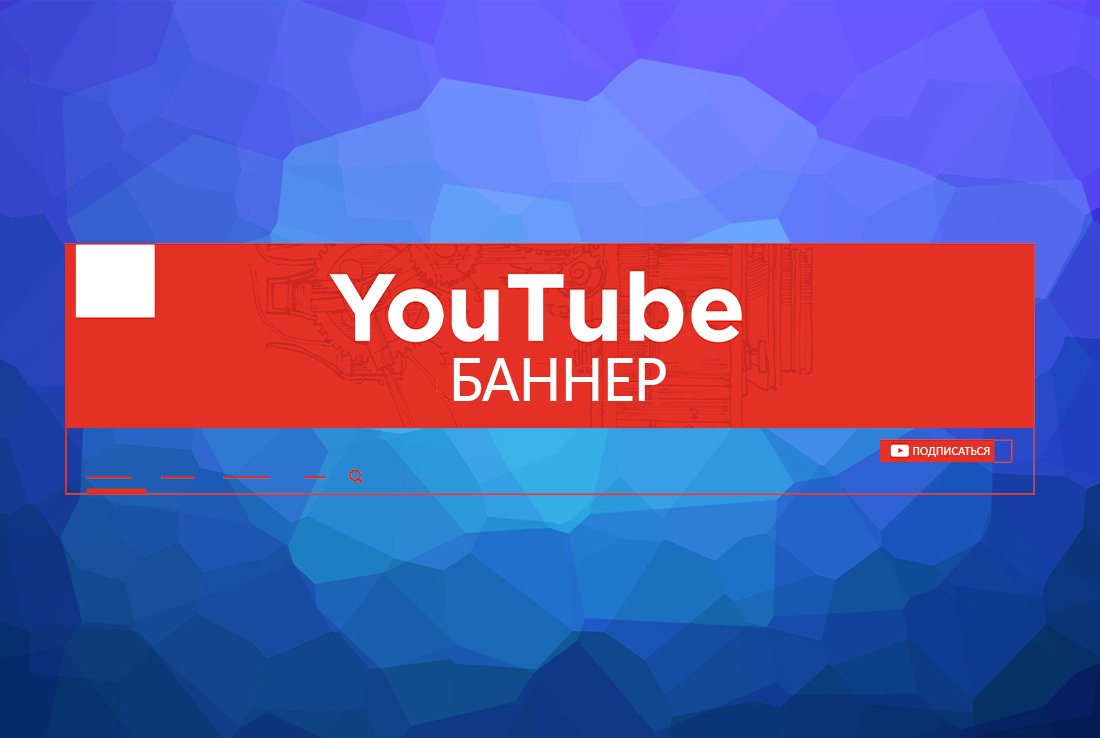
Возможность подобрать степень сжатия под свои запросы
Как загрузить баннер в аккаунт
Теперь вы знаете, как сделать шапку для ютуба без фотошопа и сжать файл до требуемых размеров с сохранением качества. Осталось добавить его на канал. Для этого сделайте следующее:
- 1 Зайдите на YouTube и кликните по своему аватару, чтобы раскрыть рабочее меню. Выберите «Творческая студия YouTube».
- 2 В левой колонке нажмите «Настройка канала». На новой странице вы увидете вкладку «Брендинг», раскройте ее.
- 3 Найдите «Изображение баннера» и кликните «Загрузить». Добавьте файл, который вы создали, со своего компьютера.
- 4 В новом окне вы можете отследить, как картинка будет отображаться на всех устройствах. В центре – то, как изображение показывается на всех устройствах, в том числе на ПК. Вы можете регулировать размер – для этого захватите синюю границу и сжимайте область.
 Чтобы отцентрировать картинку, захватите центральную область курсором и двигайте ее по экрану.
Чтобы отцентрировать картинку, захватите центральную область курсором и двигайте ее по экрану. - 5 Нажмите «Готово», когда подберете нужный размер. В окне творческой студии кликните «Опубликовать», чтобы применить новое оформление канала. Воспользуйтесь кнопкой «Перейти на канал», чтобы проверить изменения.
- 6 Если шапка аккаунте отображается неправильно, вернитесь в настройки и отрегулируйте размер и центрирование.
Интерфейс сервиса интуитивно понятен и прост
Выделите основную часть картинки
При желании вы всегда можете отредактировать или заменить шапку
Заключение
Чтобы создать красивый и привлекающий подписчиков баннер, исходите их правила: чем меньше, тем лучше. Минимализм и элегантность никогда не выйдут из моды. К тому же, с таким дизайном легче всего создать баннер, который подойдет под технические параметры Ютуба.
Быстро справиться с этим без освоения сложных профессиональных фоторедакторов поможет программа для создания баннера для ютуба ФотоКОЛЛАЖ, скачать бесплатно которую можно с нашего сайта. Кроме этого, в ней можно создавать коллажи из неограниченного количества фотографий, верстать фотоальбомы и делать поздравительные открытки. Скачайте программу для дизайна баннеров, установите ее на свой компьютер и лично убедитесь, насколько просто и удобно с ней работать.
Кроме этого, в ней можно создавать коллажи из неограниченного количества фотографий, верстать фотоальбомы и делать поздравительные открытки. Скачайте программу для дизайна баннеров, установите ее на свой компьютер и лично убедитесь, насколько просто и удобно с ней работать.
Доступно более 300
готовых шаблонов коллажей!
Как сделать баннер для ютуб канала?
0 ∞Перед тем, как сделать баннер для Ютуба, нужно понять, что всевозможная графика (миниатюры, иконки или водяные знаки) помогут лучше понять, что думают зрители по поводу вашего видеоблога. Если графическое оформление роликов не будет сочетаться, то это может вызвать неоднозначную реакцию у аудитории. В то же время, если все элементы будут работать сообща, то с их помощью можно будет задавать тон и атмосферу собственного канала. Зрители поверят, что вы всерьез относитесь к своей деятельности, и будут чаще обращаться к вашему источнику информации.
Если графическое оформление роликов не будет сочетаться, то это может вызвать неоднозначную реакцию у аудитории. В то же время, если все элементы будут работать сообща, то с их помощью можно будет задавать тон и атмосферу собственного канала. Зрители поверят, что вы всерьез относитесь к своей деятельности, и будут чаще обращаться к вашему источнику информации.
Баннеры и миниатюры – два наиболее важных элемента в оформлении канала. Сегодня я хочу рассказать вам о том, как лучше всего с ними работать, а также предложу несколько сайтов и инструментов, при помощи которых можно бесплатно создавать баннеры и миниатюры.
- Как можно создать баннер для ютуба
- Миниатюры для YouTube
- Где и как можно создать баннер для шапки ютуб и миниатюры
Баннер – это шапка всей страницы, которая находится в самом верху. Размер баннера ютуб должен быть не менее 2560 на 1440 px, хотя его и не всегда будет видно полностью. Как на настольных ПК, так и на мобильных устройствах будет видна лишь “безопасная область” размером 1546 на 423 px. При просмотре на экране телевизора зритель увидит весь баннер полностью. YouTube поддерживает формат PNG, но если вам не удается нормально загрузить файл, попробуйте изменить формат на JPEG.
При просмотре на экране телевизора зритель увидит весь баннер полностью. YouTube поддерживает формат PNG, но если вам не удается нормально загрузить файл, попробуйте изменить формат на JPEG.
Баннеры для YouTube принципиально важны для того, чтобы канал стал успешным. Если у вас все еще нет баннера, это создает впечатление, что ваш канал не так уж и важен. Даже самый простенький баннер продемонстрирует зрителям, что вы действительно серьезно относитесь к своему каналу.
Самые лучшие баннеры должны отражать опыт, который зрители могут приобрести, просматривая ваш канал. В баннере комедийного канала лучше использовать пестрые цвета, в то время как баннер игрового канала лучше оформлять в темных тонах, подобных тем, которые используются в большинстве игр.
Перед тем, как сделать баннер для канала YouTube, нужно понять, что это один из важнейших шагов, который позволит вам задать собственный стиль. Именно баннер позволит профессиональному визажисту, например, выделиться в толпе любителей.
Кроме этого баннер можно персонализировать, если включить в него ваш логотип или же фотографию.
Новички часто игнорируют необходимость использовать правильные миниатюры для видеороликов. Youtube самостоятельно подбирает миниатюры для загружаемых авторами видео, но они не всегда подходят.
Кроме этого вам предоставляется возможность самостоятельно выбрать кадр из ролика, использовать свою собственную миниатюру, и даже нанести на нее заголовок.
Когда используешь собственные картинки, можно быть уверенным, что все видеоролики в галерее будут выглядеть согласованно. Это поможет зрителям быстро находить ваши видеоролики в поиске по Youtube.
Как сделать баннер для YouTube? Вот несколько советов. Заголовок миниатюры также поможет быстрее ориентироваться в том, о чем то или иное видео. Еще одно преимущество использования заголовков заключается в том, что они привлекают внимание.
При создании собственных миниатюр всегда помните, что в Youtube они выводятся в небольшом размере, и не всегда на них будет видно все, что вам хочется.
Никогда не используете миниатюры, которые вообще никак не связаны с темой ваших видеороликов. Не стоит использовать миниатюру с милым котенком для видеоролика, в котором нет ни слова о котятах, так как это вводит зрителей в заблуждение. Таким образом, вы привлечете внимание большого количества пользователей, которые хотят увидеть котят, и сильно разозлите их этим.
В интернете много сервисов, с помощью которых можно редактировать изображения, а затем использовать их как шаблон для баннеров в Youtube. Эти же инструменты можно применять для создания миниатюр. Два самых популярных и при этом бесплатных редактора: PicMonkey.com и Canva.com:
Где сделать баннер для Ютуба? В Canva есть много шаблонов, которые можно использовать в качестве основы для собственных баннеров для Youtube. А также множество стоковых изображений, которые можно комбинировать для стилизации собственного канала. Редактировать картинки в Canva можно бесплатно, но здесь также предусмотрены платные функции, каждая из которых обойдется вам в $1. Canva доступен в десктопной версии и в виде приложения для iPad:
Canva доступен в десктопной версии и в виде приложения для iPad:
PicMonkey позволяет импортировать картинки с ПК или из социальных сетей, редактировать их, а затем использовать в шаблонах для собственных Youtube-баннеров. PicMonkey – бесплатный инструмент, но для доступа к расширенному функционалу придется оформить подписку ($4.99 в месяц).
Валентин Сейидовавтор-переводчик
Дайте знать, что вы думаете по этой теме материала в комментариях. За комментарии, дизлайки, подписки, отклики, лайки низкий вам поклон!
Canva: Создание баннера YouTube
Урок 3: Создание баннера YouTube
/en/canva/creating-a-twitter-quote-post/content/
Создание баннера YouTube
Вы начинаете новый канал YouTube и вам нужна помощь в разработке главной страницы вашего канала? Великолепный дизайн вашего баннера, также известный как Channel Art , может придать вашей странице изысканный и профессиональный вид и побудить зрителей проверить ваш контент.
Если вы новичок в графическом дизайне и YouTube, мы здесь, чтобы помочь вам. Мы покажем вам, как использовать Canva , бесплатный онлайн-инструмент для графического дизайна, для создания собственного дизайна. Шаблоны Canva можно настроить в соответствии с вашими потребностями, а их размер соответствует размерам YouTube.
Посмотрите видео ниже, чтобы узнать, как создать баннер YouTube в Canva.
Одной из проблем с баннерами YouTube является создание дизайна, подходящего для всех устройств. Учитывая, что 70% просмотров на YouTube приходится на мобильные устройства, важно выбрать размер изображения, чтобы оно хорошо смотрелось на телефоне.
Шаблон оформления канала YouTube поможет вам разместить свой дизайн для разных устройств. В зависимости от типа устройства YouTube обрезает изображение. На телевизоре он покажет все изображение, но на других устройствах он обрежет большую часть изображения и покажет только среднюю часть. Позже в этом уроке мы покажем вам, как использовать этот шаблон, чтобы убедиться, что вся важная информация находится в этой безопасной области.
Позже в этом уроке мы покажем вам, как использовать этот шаблон, чтобы убедиться, что вся важная информация находится в этой безопасной области.
Начало работы с Canva
Начнем с того, что зайдем на canva.com и создадим бесплатную учетную запись. Чтобы узнать больше о создании учетной записи Canva, ознакомьтесь с нашим уроком «Создание публикации в Facebook».
Шаблоны Canva для YouTube имеют различные макеты и подходят для разных тем. Мы поможем вам сузить выбор, чтобы найти тот, который соответствует индивидуальности вашего канала и имеет макет, который работает на разных устройствах.
В нашем примере мы хотим создать изображение для канала выпечки, чтобы люди с удовольствием смотрели наши еженедельные видеоролики о приготовлении пончиков.
Начнем с выбора YouTube Channel Art на главной странице.
Выбор шаблона
Canva создала различные категории шаблонов для разных тем канала, включая путешествия, красоту и музыку. Вы можете просматривать их или использовать панель поиска , чтобы ввести одно или несколько ключевых слов. Это может быть тема, например, еда или даже цвет . В нашем случае мы будем искать шаблон желтый .
Вы можете просматривать их или использовать панель поиска , чтобы ввести одно или несколько ключевых слов. Это может быть тема, например, еда или даже цвет . В нашем случае мы будем искать шаблон желтый .
Вы увидите множество шаблонов. У этого все важные элементы расположены по центру, поэтому он будет отлично смотреться на смартфоне. А сплошной фон устранит любые проблемы с обрезкой изображений или графики.
Настройка текста
Теперь, когда у нас есть дизайн, который нам нравится, мы просто внесем несколько изменений, чтобы настроить его.
Начнем с изменения текста. Мы изменим название на название нашего канала. Затем мы можем рассказать людям немного о нашем канале.
Поиск нового изображения
Теперь пришло время найти изображение, соответствующее нашему сообщению. Мы выберем старое изображение и щелкнем значок корзины в строке меню , чтобы освободить место для нового изображения.
На этом этапе вы можете загрузить свой логотип или другое изображение. В этом примере мы будем использовать один из векторных изображений Canva, щелкнув Elements . Мы будем искать изображения красных пончиков .
Вы увидите как бесплатные, так и платные изображения. Платные изображения отмечены ценой или короной. Эти изображения обычно стоят один доллар каждое. Однако мы обнаружили, что есть много бесплатных изображений на выбор, поэтому мы сосредоточимся на них.
Как только вы найдете понравившийся вариант, вы можете щелкнуть его, чтобы добавить в дизайн.
Изменение размера фотографии
Если изображение слишком большое или слишком маленькое, вы можете перетащить угловые или боковые маркеры , чтобы изменить его размер. В этом случае мы уменьшим его размер.
Затем мы поместим его в то же место, что и предыдущее изображение.
Проверка макета с помощью шаблона YouTube
Мы хотим убедиться, что наш дизайн будет хорошо смотреться на YouTube, поэтому пришло время загрузить шаблон оформления канала YouTube и поместить его поверх нашего дизайна.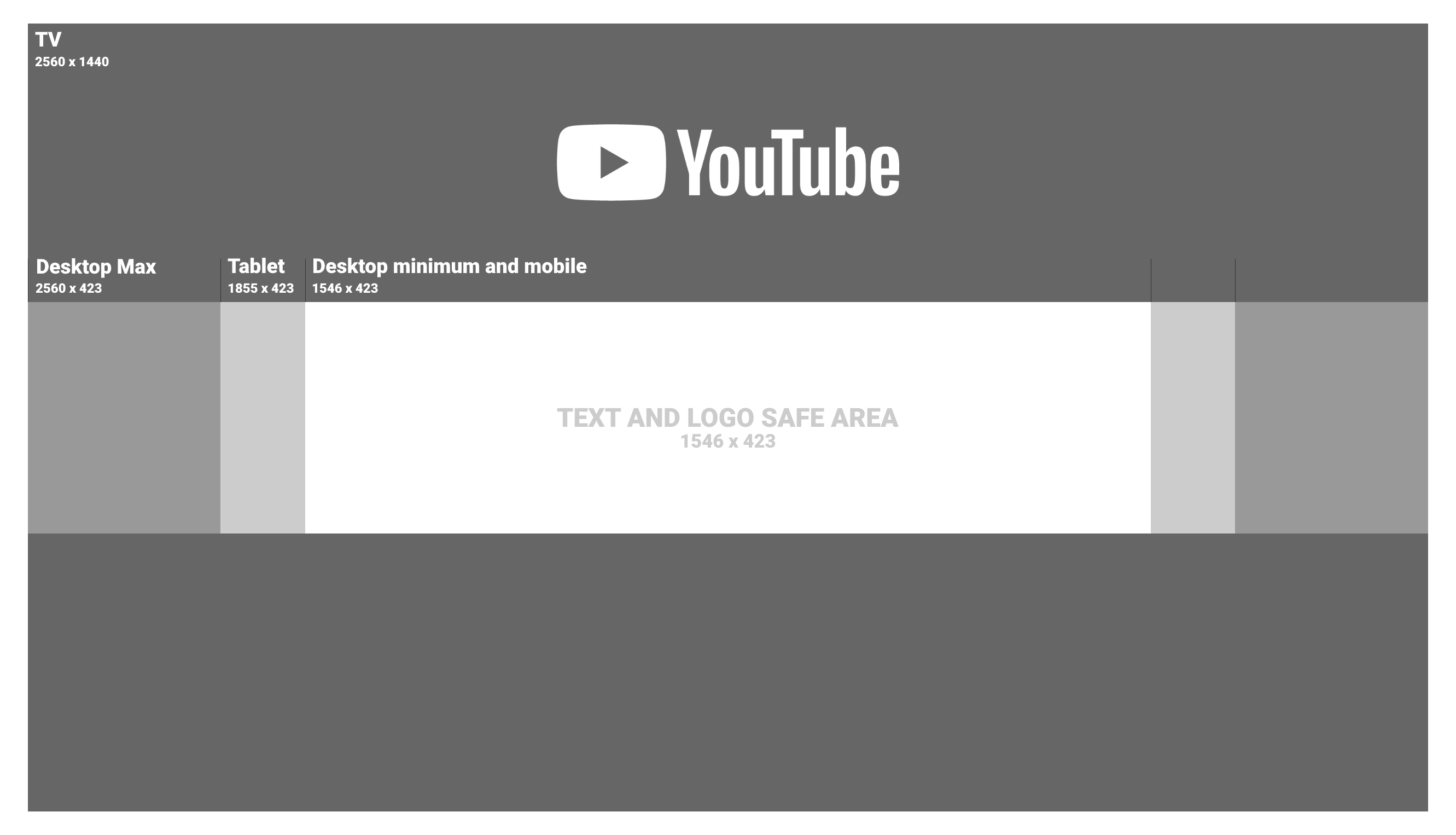
Вы можете найти шаблон на этой странице поддержки Google: Создайте или отредактируйте обложку канала. Прокрутите вниз до шаблона баннера YouTube и рекомендаций по размеру . Затем щелкните стрелку раскрывающегося списка и выберите Channel Art Templates , чтобы загрузить его.
Шаблон находится в ZIP-файле . Вам нужно разархивировать или извлечь его, прежде чем вы сможете использовать его в Canva. Процедура будет различаться в зависимости от того, используете ли вы ПК или Mac.
Теперь вернемся в Canva, чтобы загрузить его и сравнить с нашим дизайном. Нажмите Загрузить , затем выберите Загрузить изображение или видео .
Перейдите к папке Channel Art Templates и откройте PNG-файл .
Теперь мы можем наложить этот шаблон YouTube на наш дизайн, перетащив шаблон за край шаблона Canva . Он должен встать на место так, чтобы он подходил ко всему полотну.
Если шаблон YouTube затрудняет просмотр дизайна баннера, вы можете изменить прозрачность . В строке меню мы щелкнем значок прозрачности. И затем мы можем уменьшить его, пока наше изображение не проявится.
Мы проверим, чтобы текст и изображение помещались в центральной области. Если это не так, вы можете внести некоторые коррективы сейчас. Когда вы закончите, вы можете удалить шаблон YouTube , нажав клавишу Удалить на клавиатуре.
Публикация на YouTube
Когда вы будете готовы опубликовать свой дизайн на YouTube, нажмите Загрузить в строке меню.
Далее мы установим тип файла PNG и затем нажмем кнопку Download .
Наконец, давайте перейдем на вашу страницу YouTube . Убедитесь, что вы вошли в свою учетную запись Google , а затем выберите Ваш канал .
Далее нажмите Настроить канал .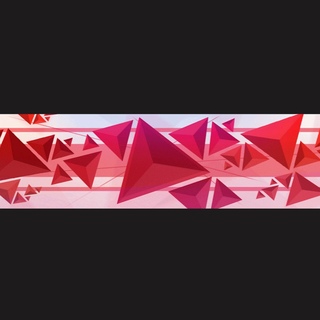
Здесь вы можете добавить или отредактировать обложку своего канала. Если вы впервые создаете баннер для своей страницы, вы увидите Добавьте обложку канала в область баннера.
Затем мы можем перетащить файл из папки «Загрузки».
YouTube покажет вам предварительный просмотр вашего дизайна на телевизоре, мобильном устройстве и компьютере . Если это не совсем правильно, у вас есть возможность Отрегулировать обрезку прямо здесь, на YouTube.
Поскольку все выглядит хорошо, мы нажмем . Выберите , чтобы добавить его на страницу.
Теперь у вас есть преимущество в создании отличного канала на YouTube. Мы рекомендуем вам приступить к созданию собственного художественного оформления канала, которое покажет индивидуальность вашего канала и заинтересует людей вашим видеоконтентом.
/en/canva/creating-a-flyer/content/
Баннер YouTube — размер, размеры, формат + последние советы
Clipchamp — бесплатный онлайн-редактор видео.
- Почему баннеры YouTube важны для вашего канала YouTube
- Как использовать баннеры YouTube для создания своего бренда
- Размер и размеры баннера YouTube
- Формат баннера YouTube и размер файла
- Соотношение сторон баннера YouTube
- Обложка канала YouTube с текстом и графикой
- Как загрузить баннер YouTube на ваш канал YouTube
- Добавьте эстетичный баннер YouTube на свой канал
Хотите привлечь внимание подписчиков и зрителей на YouTube? Произведите незабываемое первое впечатление на YouTube с помощью эстетичного баннера канала YouTube. Миниатюры и баннеры YouTube обычно первыми бросаются в глаза, поэтому очень важно создать четкое представление о вашей личности, контенте канала и нише.
Читайте дальше, чтобы узнать все, что вам нужно знать об оформлении канала YouTube, размере баннера YouTube, размерах и последних важных советах от Clipchamp.
У всех популярных ютуберов есть одна общая черта: последовательная и узнаваемая эстетика YouTube. Баннеры YouTube и оформление канала отражают индивидуальность вашего бренда, контент канала, вашу целевую нишу и где найти другие платформы социальных сетей. Будь то стиль жизни, путешествия, игры, обзоры, розыгрыши или канал артиста на YouTube, баннеры могут дать зрителям представление о том, кто вы, просто используя цвета, текст, изображения и стиль.
Баннеры YouTube и оформление канала отражают индивидуальность вашего бренда, контент канала, вашу целевую нишу и где найти другие платформы социальных сетей. Будь то стиль жизни, путешествия, игры, обзоры, розыгрыши или канал артиста на YouTube, баннеры могут дать зрителям представление о том, кто вы, просто используя цвета, текст, изображения и стиль.
Баннеры YouTube выражают личность создателей, ссылаются на ваши социальные сети, а также делятся важной информацией о канале, например:
Объявления
Обновления канала
Мероприятия сообщества
При создании баннера YouTube не забывайте помните, что баннер будет отображаться по-разному в мобильном приложении YouTube и на рабочем столе. Следуйте приведенным ниже рекомендациям по размерам, чтобы ваш баннер YouTube правильно отображался на всех устройствах.
Рекомендуемый размер баннера YouTube: 2560 x 1440 пикселей
Минимальные допустимые размеры YouTube: 2048 x 1152 пикселей с соотношением сторон 16:9
Минимальная безопасная область изображения YouTube для текста и логотипов: 1546 x 338 пикселей
Максимально допустимая ширина изображения YouTube: 2560 x 423 пикселей
Минимально допустимый размер изображения YouTube: 2048 x 1152 пикселей с соотношением сторон 16:9
Минимальный размер YouTube для безопасной области текста и логотипов: 1235 x 338 пикселей.

Большие изображения могут быть обрезаны на определенных экранах или устройствах.
Допустимые форматы файлов для баннеров YouTube: JPG, PNG, BMP и неанимированный GIF. Все баннеры YouTube должны иметь размер файла не более 6 МБ.
Баннеры YouTube имеют стандартное широкоэкранное соотношение сторон 16:9. Обязательно поместите ценную информацию в безопасную область баннера YouTube, чтобы она корректно отображалась на всех устройствах.
Оформление канала YouTube с текстом и графикой
При настройке оформления канала ограничений нет, просто соблюдайте правила размещения баннеров YouTube. Создатели могут добавлять удобный для просмотра текст, изображения, цветовые схемы, смайлики и кнопки. Если текстовые элементы важны для баннера вашего канала, обязательно поместите их в безопасную зону. Создателям не нужно добавлять текст в баннеры YouTube, но вот несколько советов:
Название канала
Жанр и ниша канала
Адреса социальных сетей
Кнопка подписки
Цитаты
- 900 04 График загрузки видео, дней
Даты выпуска продукта
Войдите на YouTube Студия
Нажмите вкладку Персонализация , затем Брендинг
Нажмите Изменить и выберите изображение.
 Чтобы внести изменения, выберите предварительный просмотр и измените кадрирование, затем нажмите Готово
Чтобы внести изменения, выберите предварительный просмотр и измените кадрирование, затем нажмите Готово Нажмите Опубликовать
В приложении YouTube нажмите на изображении профиля
Коснитесь Y наш канал вкладка
Коснитесь Редактировать канал, затем коснитесь изображения баннера справа
Загрузите баннер из фотопленки или сделайте новую фотографию
Нажмите Сохранить
Часто задаваемые вопросы
Как часто я должен менять свой баннер YouTube?
Нет ограничений на частоту смены баннера вашего канала YouTube. Если вы изменили внешний вид своего канала YouTube, не стесняйтесь создавать новое оформление канала, соответствующее вашему новому стилю. Обновляйте изображения или текст по своему усмотрению, например, если вы выпускаете новый мерч, добавьте дату выпуска.
Что произойдет, если размер моего баннера не соответствует рекомендациям YouTube по размеру баннера?
Вы по-прежнему можете загружать баннеры YouTube, превышающие рекомендуемые размеры баннеров YouTube, но они могут быть неуклюже обрезаны и отображаться нечетко.
Как добавить кнопки социальных сетей на баннер YouTube?
Легко добавляйте дескрипторы своих социальных сетей к баннеру YouTube в YouTube Studio.
Перейти к YouTube Studio на ПК
Нажмите на вкладку Настройка
До 9 лет0217 Основная информация , прокрутите вниз до раздела Ссылки
Нажмите Добавить ссылку
Добавьте эстетичный баннер YouTube на свой канал, чтобы создать запоминающийся бренд YouTube. Если вы новичок, вам может быть интересно узнать больше о дизайне конечных заставок YouTube, вступительных видеороликах YouTube и даже о том, как черпать вдохновение у конкурентов.

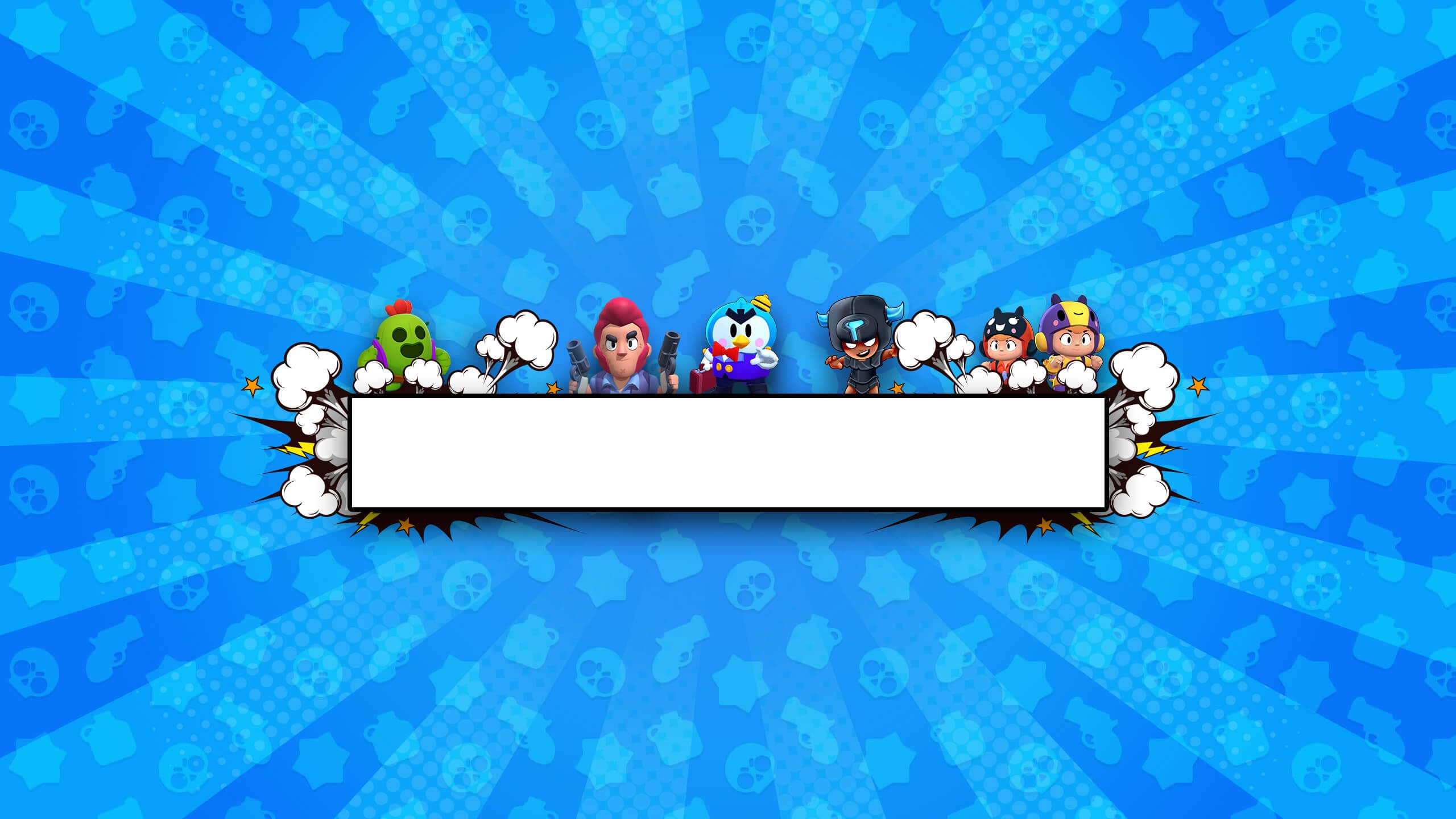
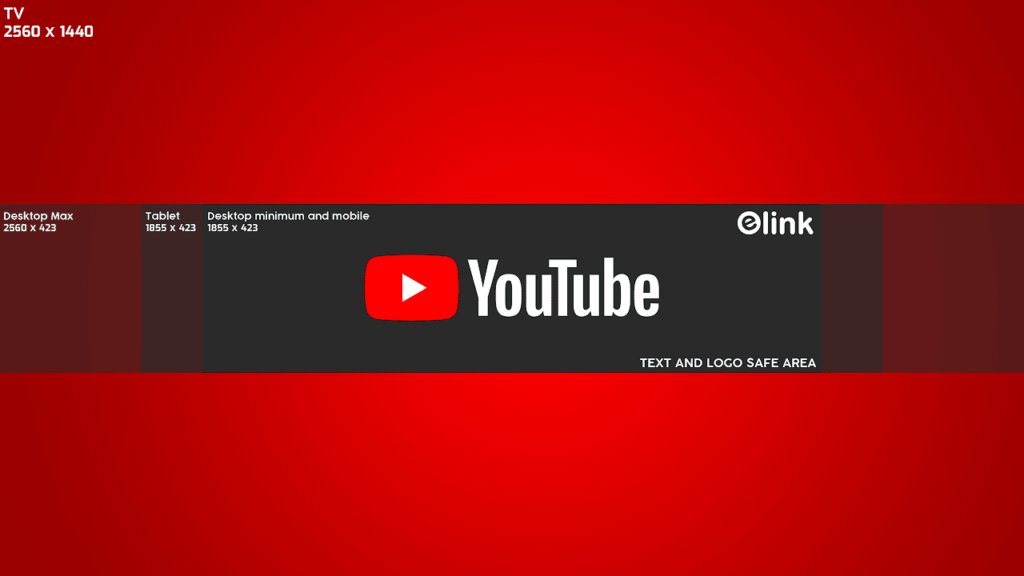 Чтобы отцентрировать картинку, захватите центральную область курсором и двигайте ее по экрану.
Чтобы отцентрировать картинку, захватите центральную область курсором и двигайте ее по экрану.
 Чтобы внести изменения, выберите предварительный просмотр и измените кадрирование, затем нажмите Готово
Чтобы внести изменения, выберите предварительный просмотр и измените кадрирование, затем нажмите Готово